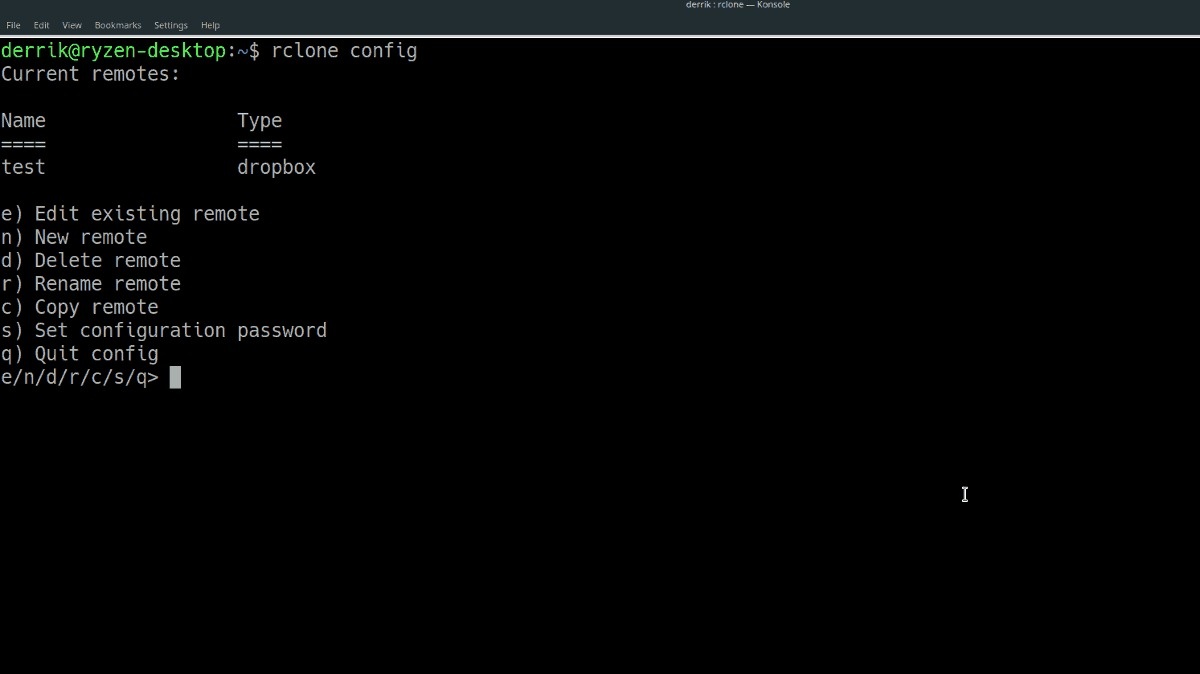Πολλές υπηρεσίες cloud δεν υποστηρίζουν την πλατφόρμα Linux, επομένως αν θέλετε να μεταφέρετε αρχεία εμπρός και πίσω, θα χρειαστεί να χρησιμοποιήσετε μια λύση τρίτου κατασκευαστή. Υπάρχουν πολλοί τύποι λύσεων που επιτρέπουν στους χρήστες Linux να έχουν πρόσβαση σε υπηρεσίες cloud τρίτων (όπως Google Drive, Backblaze, κ.λπ.), αλλά το Rclone για Linux είναι το καλύτερο μακράν, καθώς επιτρέπει στους χρήστες να έχουν πολλαπλές συνδέσεις σε πολλές διαφορετικές υπηρεσίες.
Πίνακας περιεχομένων
Εγκαταστήστε το Google Go
Το Rclone χρησιμοποιεί το Google Go, επομένως, για να μπορέσετε να το εγκαταστήσετε, θα πρέπει να έχετε ρυθμίσει ένα προφίλ κατασκευής και έτοιμο για χρήση. Ευτυχώς, οι περισσότερες διανομές Linux έχουν μια πρόσφατη έκδοση της γλώσσας Go στις πηγές λογισμικού τους. Ανοίξτε ένα τερματικό και ρυθμίστε το στο λειτουργικό σύστημα Linux.
Ubuntu
sudo apt install golang
Debian
sudo apt-get install golang
Arch Linux
Οι περισσότερες διανομές Linux ρυθμίζουν αυτόματα ένα περιβάλλον κατασκευής για το Google Go. Το Arch δεν είναι μία από αυτές τις διανομές. Χρησιμοποιήστε το εργαλείο πακέτου Pacman για να εγκαταστήσετε την πιο πρόσφατη έκδοση του Google Go. Στη συνέχεια, ρυθμίστε ένα περιβάλλον κατασκευής από ακολουθώντας τις επίσημες οδηγίες του Arch Wiki.
sudo pacman -S go
Μαλακό καπέλλο
Το Fedora Linux διαθέτει το Google Go στις επίσημες πηγές λογισμικού, αλλά δεν ρυθμίζει αυτόματα ένα περιβάλλον κατασκευής. Χρησιμοποιήστε το εργαλείο συσκευασίας DNF για να λάβετε το Go και, στη συνέχεια, ακολουθήστε το Οδηγίες προγραμματιστή Fedora που δείχνουν πώς να ρυθμίσετε ένα περιβάλλον κατασκευής.
sudo dnf install golang
OpenSUSE
sudo zypper install go go-doc
Γενικό Linux
Χρησιμοποιείτε μια διανομή Linux που δεν διαθέτει ένα βολικό πακέτο για την εγκατάσταση του Google Go; Θα χρειαστεί να ρυθμίσετε τα πάντα με μη αυτόματο τρόπο. Η ρύθμιση του Go από την αρχή ξεκινά με τη λήψη της έκδοσης από τον ιστότοπο.
cd ~/Downloads wget https://dl.google.com/go/go1.11.linux-amd64.tar.gz
Όταν ολοκληρωθεί η λήψη του πακέτου Go στον υπολογιστή σας Linux, χρησιμοποιήστε την εντολή tar και εξαγάγετε το στο /usr/local.
sudo tar -C /usr/local -xvzf go1.11.linux-amd64.tar.gz
Το Go δουλεύει. Το επόμενο βήμα είναι να διαμορφώσουμε ένα περιβάλλον ανάπτυξης/κατασκευής ώστε να μπορούμε να εγκαταστήσουμε το Rclone στο Linux. Ξεκινήστε χρησιμοποιώντας την εντολή mkdir για να δημιουργήσετε έναν νέο φάκελο.
mkdir -p ~/go-development
Ακολουθώντας τον κύριο φάκελο, δημιουργήστε τους υποφακέλους “bin”, “src” και “pkg”.
mkdir -p ~/go-development/bin mkdir -p ~/go-development/src mkdir -p ~/go-development/pkg
Ανοίξτε το προφίλ σας Bash στο Nano, πρόγραμμα επεξεργασίας κειμένου.
nano ~/.profile
Ή:
nano ~/.bash_profile
Επικολλήστε τον παρακάτω κώδικα στο Nano.
εξαγωγή PATH=$PATH:/usr/local/go/bin
εξαγωγή GOPATH=”$HOME/go_projects”
εξαγωγή GOBIN=”$GOPATH/bin”
Αποθηκεύστε τις αλλαγές στο προφίλ σας με Ctrl + O και βγείτε με Ctrl + X.
Εγκαταστήστε το Rclone
Για να εγκαταστήσετε το Rclone σε Linux, ανοίξτε ένα τερματικό και χρησιμοποιήστε την εντολή go get. Η εκτέλεση αυτής της εντολής θα πραγματοποιήσει λήψη μιας πρόσφατης έκδοσης του πηγαίου κώδικα Rclone απευθείας στο περιβάλλον ανάπτυξης Go.
go get github.com/ncw/rclone
CD στη διαδρομή του περιβάλλοντος Go.
cd $GOPATH/bin
Βρείτε το δυαδικό αρχείο Rclone και τοποθετήστε το στον κατάλογο Bin. Η τοποθέτηση των δεδομένων σε αυτόν τον κατάλογο θα κάνει την εφαρμογή εκτελέσιμη, όπως κάθε άλλο πρόγραμμα.
sudo cp rclone /usr/bin/
Εγκαταστήστε το Rclone χωρίς Google Go
Η χρήση της έκδοσης Google Go του Rclone είναι ένας πολύ καλός τρόπος για να θέσετε σε λειτουργία την εφαρμογή, καθώς η Go υποστηρίζει σχεδόν κάθε διανομή Linux.
Τούτου λεχθέντος, αν δεν θέλετε να ρυθμίσετε το Go, μη διστάσετε να ελέγξετε Pkgs.org για εγκατάσταση δυαδικής έκδοσης.
Για να εγκαταστήσετε τη Δυαδική έκδοση, μετακινηθείτε στη λίστα στη σελίδα, βρείτε τη διανομή Linux και κάντε κλικ στο “rclone”.
Χρησιμοποιήστε το Rclone σε Linux
Η εγκατάσταση του Rclone στο Linux ξεκινά με τη δημιουργία ενός νέου αρχείου διαμόρφωσης. Σε ένα τερματικό, εκτελέστε την εντολή rclone config.
rclone config
Η χρήση του Rclone απαιτεί νέο τηλεχειριστήριο. Για να δημιουργήσετε μια νέα απομακρυσμένη σύνδεση, πατήστε το κουμπί «n» στο πληκτρολόγιό σας και πατήστε το πλήκτρο enter.
Στο πλαίσιο τερματικού, πληκτρολογήστε το όνομα της σύνδεσης. Σε αυτό το σεμινάριο, θα ονομάσουμε αυτή τη σύνδεση “δοκιμή”.
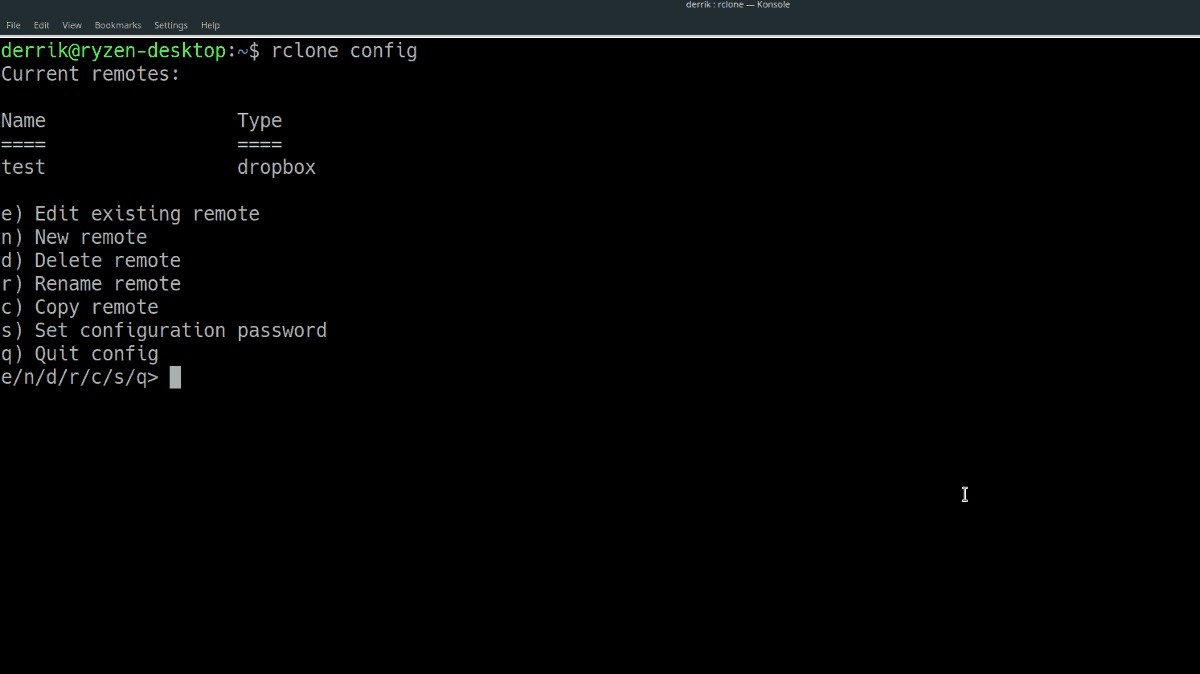
Αφού επιλέξετε ένα όνομα, επιλέξτε τον τύπο σύνδεσης για χρήση του Rclone. Οι επιλογές είναι:
1. Amazon Drive
2. Amazon S3
3. Backblaze B2
4. Dropbox
5. Κρυπτογράφηση/Αποκρυπτογράφηση ενός τηλεχειριστηρίου
6. Google Cloud Storage
7. Google Drive
8. Hubic
9. Τοπικός δίσκος
10. Microsoft OneDrive
11. OpenStack Swift (Rackspace Cloud Files, Memset Memstore, OVH)
12. SSH/SFTP
13. Δίσκος Yandex
Εισαγάγετε τον αριθμό επιλογής για τη νέα σας σύνδεση και πατήστε το πλήκτρο enter στο πληκτρολόγιο για να προχωρήσετε στο επόμενο βήμα της διαδικασίας διαμόρφωσης.
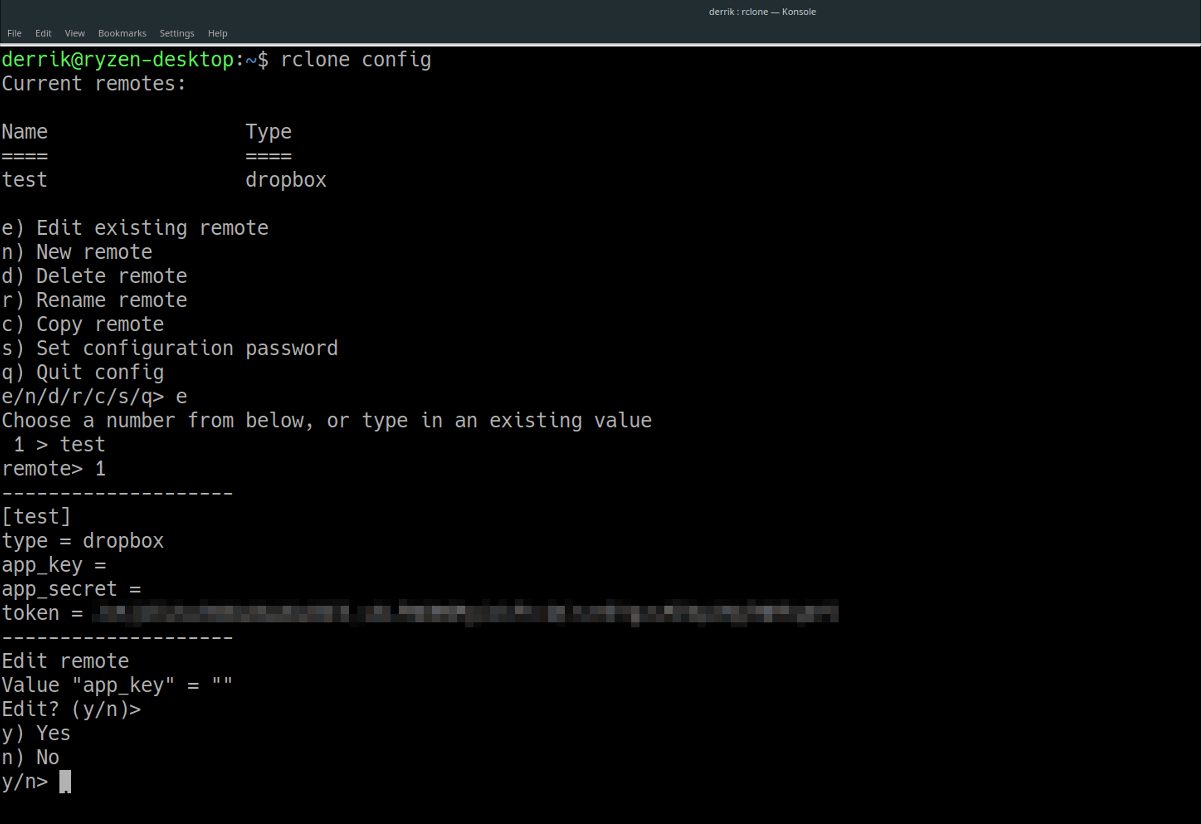
Ακολουθήστε τις οδηγίες και κάντε ό,τι λένε τα βήματα. Όταν η νέα σας σύνδεση Rclone είναι έτοιμη να ξεκινήσει, γράψτε το γράμμα “y” για “ναι, αυτό είναι ΟΚ” και πατήστε το πλήκτρο enter.
Αντιγραφή Αρχείων
Η νέα σας σύνδεση Rclone έχει ρυθμιστεί. Ας αντιγράψουμε μερικά αρχεία. Για να αντιγράψετε ορισμένα δεδομένα στον ριζικό κατάλογο της σύνδεσής σας, κάντε τα εξής:
rclone copy /home/username/path/to/local/data-folder/ nameofconnection:remotefolder
Συγχρονισμός αρχείων
Θέλετε να συγχρονίσετε κάποια δεδομένα από την απομακρυσμένη σύνδεσή σας με το Rclone; Κάντε το με την παρακάτω εντολή.
rclone sync nameofconnection:remotefolder /home/username/path/to/local/data-folder/